我们需要准备的材料:电脑、PS 。
1、首先桌面的ps软件,点击左上角的文件,选择新建 。
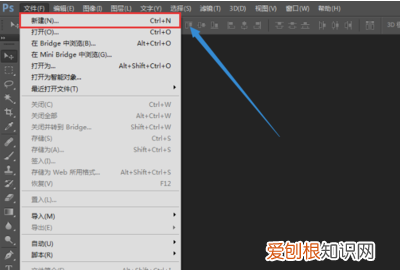
文章插图
2、在工具栏选择钢笔工具,快捷键P,画出闭合形状 。
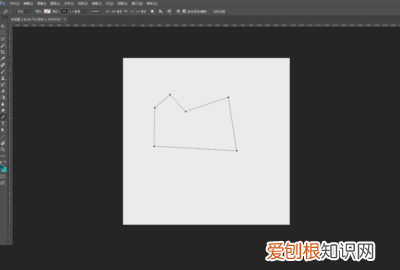
文章插图
3、然后按住键盘ctrl,移动单独的锚点的整个形状移动位置 。
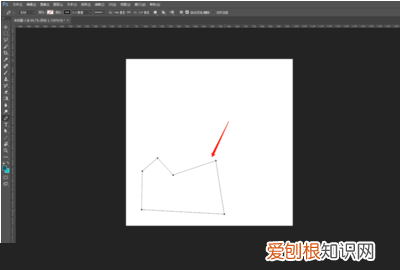
文章插图
4、按住键盘ctrl键,点击左键单独的锚点,松开鼠标,锚点会变成实心 。
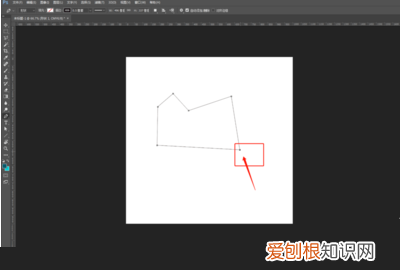
文章插图
5、按住键盘ctrl键,点击左键鼠标实心锚点,按住不放拖动,单独锚点即可移动 。
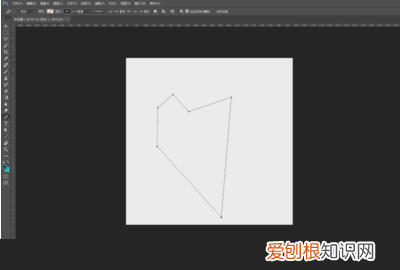
文章插图
6、重复四步操作,选择两个点,记着选择完松开ctrl和鼠标 。
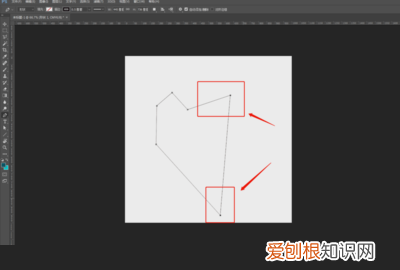
文章插图
7、按住键盘ctrl键,拖动锚点,实心锚点都可以跟着移动 。
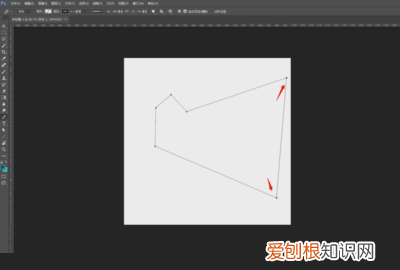
文章插图
以上就是关于ai钢笔工具可以怎么用,ai钢笔工具使用教程视频的全部内容,以及ai钢笔工具可以怎么用的相关内容,希望能够帮到您 。
推荐阅读
- 足球场地的面积是多少?标准尺寸又是多少平米呢?
- 表格横向和怎么弄,excel表怎样批量横向求和
- 十部温情感人催人泪下的狗狗电影
- vcf转成excel格式,怎么把vcf转换为excel
- 欧元符号在键盘上怎样输入?附几个输入技巧
- ps中怎么添加图层蒙版,PS可以怎么添加图层蒙版
- 乳香是什么中药?有哪些功效与作用?
- 1kg等于多少吨?小学必备单位换算表。
- 发qq邮箱怎么发,可以怎样进行发送qq邮箱


